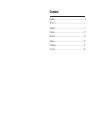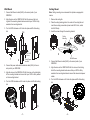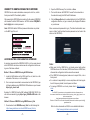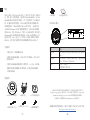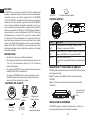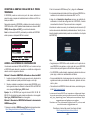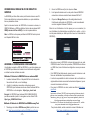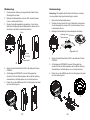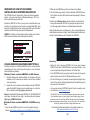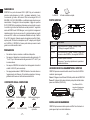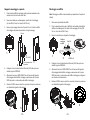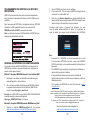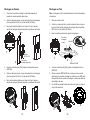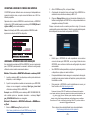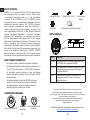Grandstream GWN7662 Guide d'installation
- Taper
- Guide d'installation

Grandstream Networks, Inc.
126 Brookline Ave, 3rd Floor
Boston, MA 02215. USA
Tel : +1 (617) 566 - 9300
www.grandstream.com
GWN7662
Indoor Wi-Fi 6 Access Point
Quick Installation Guide
Grandstream Networks, Inc.
126 Brookline Ave, 3rd Floor
Boston, MA 02215. USA
Tel : +1 (617) 566 - 9300
Fax: +1 (617) 249 - 1987
www.grandstream.com
please visit www.grandstream.com

Content
English.................................................................................1
简体中文............................................................................7
Español................................................................................9
Français..............................................................................15
Deutsch..............................................................................21
Italiano...............................................................................27
Português........................................................................... 33
Русскй...............................................................................39

~1~ ~2~
The GWN7662 is a Wi-Fi 6 (802.11ax) access point ideal for small-to-
medium sized businesses, home oces, retail shops, restaurants and
more. It oers 4x4:4 MU-MIMO technology on the 5G band and 2x2:2
MU-MIMO on the 2.4G band as well as a sophisticated antenna design
for maximum network throughput and expanded Wi-Fi coverage range.
To ensure easy installation and management, the GWN7662 uses a con-
troller-less distributed network management design in which the control-
ler is embedded within the product’s web user interface. The GWN7662
is also supported by GWN.Cloud and GWN Manager, Grandstream’s free
cloud and on-premise Wi-Fi management platform. It is the ideal Wi-Fi
AP for voice-over-Wi-Fi deployments and oers a seamless connection
with Grandstream’s Wi-Fi capable IP phones. With support for advanced
QoS, low-latency real-time applications, mesh networks, captive portals,
256 concurrent clients per AP and dual Gigabit network ports with PoE/
PoE+, the GWN7662 is the ideal Wi-Fi access point for medium wireless
network deployments with medium user density.
PACKAGE CONTENTS
GWN7662 PORTS
POWERING AND CONNECTING THE GWN7662
• Do not attempt to open, disassemble, or modify the device.
• Do not expose this device to temperatures outside range of -10 °C to
45 °C for operating and -30 °C to 60 °C for storage.
• Do not expose the GWN7662 to environments outside of the follow-
ing humidity range: 5-95% RH (non-condensing).
• Do not power cycle your GWN7662 during system boot up or rm-
ware upgrade. You may corrupt rmware images and cause the unit
to malfunction.
GWN7662 can be powered on using PoE/PoE+ switch using following
steps:
Step 1: Plug a RJ45 Ethernet cable into the network port of GWN7662.
EN
1x GWN7662 Access Point 1x Mounting
Bracket
1x Ceiling
Mounting Bracket
3x Screw
(PM 3 x 50)
3x Screw
(PA 3.5 x 20)
3x Plastic Expansion
Bolt
Network Port
RJ45 Ethernet Cable
to power over Ethernet
(PoE/PoE+) Switch
Step 2: Plug the other end into the uplink port of the power over Ethernet
(PoE/PoE+) switch.
1 x Quick Installation Guide
3x M3 NUT
HARDWARE INSTALLATION
GWN7662 can be mounted on the wall or ceiling, Please refer to the
following steps for the appropriate installation.
OVERVIEW
Port Description
NET/POE
2.5G
Ethernet RJ45 port (10Mbps /100Mbps /1Gbps
/2.5Gbps) supporting PoE/PoE+.
NET/POE
1G
Ethernet RJ45 port (10Mbps /100Mbps /1Gbps) to your
router or another GWN76xx, support PoE/PoE+.
RESET Factory reset button.
Press for 7 seconds to reset factory default settings.
PRECAUTIONS

~3~ ~4~
Ceiling Mount
1. Connect the Ethernet cable (RJ45) to the correct ports of your
GWN7662.
2. Align the arrow on the GWN7662 AP with the arrow on the lock-
ing tab of the mounting bracket and ensure that your GWN is rmly
seated on the mounting bracket.
3. Turn the GWN clockwise until it locks into place and ts the locking
tab.
4. Connect the power cable and the ethernet cable (RJ45) to the cor-
rect ports of your GWN7662.
5. Align the arrow on the GWN7662 AP with the arrow on the locking tab
of the mounting bracket and ensure that your GWN is rmly seated
on the mounting bracket.
6. Turn the GWN clockwise until it locks into place and ts the locking
tab.
1. Remove the ceiling tile.
2. Place the ceiling backing plate in the center of the ceiling tile and
mark the mounting screw holes (screw holes DIA 5.5mm, reticle
hole DIA 25mm).
3. Insert the screws through the mounting bracket.
12
3
45
1
2
3
Wall
PA3.5 x 20
Screw
Plastic Expansion
Bolt
6
M3.0x50 screw
M3 nut
Ceiling
Mounting
Note: Ceiling mounting is recommended for optimal coverage perfor-
mance.
Wall
PA3.5x20
Screw
Plastic Expan-
sion Bolt
Wall Mount
4. Connect the Ethernet cable (RJ45) to the correct ports of your
GWN7662.
5. Align the arrow on the GWN7662AP with the arrow on the locking
tab of the mounting bracket and ensure that your GWN is rmly
seated on the mounting bracket and connect the network and power
cables.
6. Turn the GWN clockwise until it locks into place and ts the locking
tab.
4
5
6

~5~ ~6~
GWN7662 can be used as standalone access point out of box, or after
factory reset with Wi-Fi enabled by default.
After powering the GWN7662 and connecting it to the network, GWN7662
will broadcast a default SSID based on its MAC address GWN[MAC’s
last 6 digits] and a random password.
Note: GWN7662’s default SSID and password information are printed
on the MAC tag of the unit.
A computer connected to the GWN7662’s SSID, or to the same network
as the GWN7662 can discover and access its conguration interface us-
ing one of the below methods:
Method 1: Discover GWN7662 using its MAC Address
1. Locate the MAC address on the MAC tag of the unit, which is on the
underside of the device, or on the package.
2. From a computer connected to same network as the GWN7662, type
in following address using GWN7662’s MAC address on your browser
https://gwn_<mac>.local
Example: If a GWN7662 has the MAC address 00:0B:82:8C:4D:F8, this
unit can be accessed by typing https://gwn_000b828c4df8.local on the
browser.
ACCESSING THE CONFIGURATION INTERFACE
Method 2: Discover GWN7662 using GWN Discovery Tool
1. Download and install GWN Discovery Tool from the following link:
https://www.grandstream.com/tools/GWNDiscoveryTool.zip
Enter username and password to login. (The default administrator user-
name is “admin” and the default random password can be found at the
sticker on the GWN7662).
● Make sure that the GWN7662 is not already paired with another
GWN76xx Access Point as slave, GWN Router Series or GWN.Cloud,
otherwise the conguration interface cannot be accessed
● If the GWN7662 is already paired, make sure to unpair it rst, or do a
factory reset.
● It is customer’s responsibility to ensure compliance with local regula-
tions for frequency bands, transmit power and others.
● To manage GWN7662 over cloud, please refer to https://www.gwn.
cloud.
Refer to online documents and FAQ for more detailed information:
https://www.grandstream.com/our-products
Notes:
CONNECT TO GWN7662 DEFAULT Wi-Fi NETWORK 2. Open the GWN DiscoveryTool, and click on Scan.
3. The tool will discover all GWN76XX Access Points connected on
the network showing their MAC and IP addresses.
4. Click on Manage Device to be redirected directly to the GWN7662’s
conguration interface, or type in manually the displayed IP address
on your browser.
The GNU GPL license terms are incorporated into the device rmware and can
be accessed via the Web user interface of the device at my_device_ip/gpl_license. It can
also be accessed here:
https://www.grandstream.com/legal/open-source-software
To obtain a CD with GPL source code information please submit a written request to info@
grandstream.com

~7~ ~8~
ZH
概述
GWN7662作为一款802.11ax Wi-Fi 6接入点,适用于中小型企业、家庭办公
室、零售、商店、餐馆等场景。它采用在5G 4x4:4 MU-MIMO,2.4G 2x2:2
MU-MIMO技术以及复杂的天线设计,以扩大吞吐量和扩大Wi-Fi覆盖范
围。为了满足安装和管理需求,GWN7662既支持使用无控制器的分布
式网络管理设计,内嵌AC控制器(嵌入Web用户界面),也支持GWN.
Cloud和GWN Manager以实现大规模的部署管理。它是Wi-Fi语音部署的
理想Wi-Fi AP,作为一款Wi-Fi AP,可用户于Wi-Fi语音部署,同时支持与
Grandstream的Wi-Fi功能的IP电话无缝连接。GWN7662支持高级QoS、低
延迟实时应用、Mesh、独立门户、每个AP 256并发客户端和双千兆网口
PoE/PoE+,是中等用户密度的中型无线网络部署的理想Wi-Fi接入点。
注意事项
• 不要尝试打开,拆解或修改设备。
• 不要将本设备暴露在温度 -10℃至45℃的工作环境或 -30℃至 60℃的
储存环境以外。
• 不要将本设备暴露在环境湿度如下范围以外:5-95%RH (无冷凝)
• 系统启动或固件升级期间不要中断电源。这可能会损坏设备固件,
并导致设备故障。
1x GWN7662 无线热点 1x 安装支架 1x 天花板安装支架
包装内容
3x 螺丝 (PM 3×50) 3x 螺丝 (PA 3.5×20) 3x 塑料膨胀螺栓
ZH
GWN7662 端口
3x M3螺帽 1 x 快速安装手册
端口 描述
NET/POE
2.5G
以太网 RJ45 port (10Mbps /100Mbps /1Gbps/2.5Gbps) 支持PoE/
PoE+.
NET/POE
1G
以太网RJ45端口(10Mbps /100Mbps /1Gbps),连接至路由器
或另一 个GWN76xx。支持PoE/PoE+
RESET
恢复出厂设置按钮。
按7秒恢复出厂默认设置。
欲获取详细的话机使用信息,请在以下链接中下载GWN7662用户手册。
https://www.grandstream.com/support
GNU GPL许可条款已包含在设备固件中,可以通过设 备的Web用户界
面 my_device_ip/gpl_license 进行访问。 也可以通过以下链接访问:https://www.
grandstream.com/legal/open-source-software 如果需要包含GPL源代码
信息的CD,请发邮件到 [email protected] 提交请求 。

~9~ ~10~
El GWN7662 es un punto de acceso Wi-Fi 6 (802.11ax) diseñado para
pequeñas y medianas empresas, ocinas, ubicaciones residenciales,
comerciales, hoteles y más. Ofrece tecnología 5G 4×4:4 MU-MIMO,
2.4G 2×2:2 MU-MIMO y un sosticado diseño de antena para el máximo
rendimiento de la red y ampliado rango de cobertura wi. El GWN7662
utiliza un sistema distribuido sin dispositivo controlador de red ya que
que el controlador está integrado dentro la interfaz web del producto.
También es compatible con GWN.Cloud y GWN Manager, la plataforma
de gestión local y en nube de Grandstream. Es el AP Wi-Fi ideal para
implementaciones de voz sobre Wi-Fi y ofrece una conexión perfecta
con Teléfonos IP Wi-Fi de Grandstream. Con soporte para QoS avan-
zado, baja latencia, aplicaciones en tiempo real, redes mesh, portales
cautivos, más de 256 clientes simultáneos por AP y puertos de red dual
Gigabit con PoE/PoE+, el GWN7662 es un punto de acceso Wi-Fi ideal
para implementaciones de redes inalámbricas medianas con Densidad
de usuarios media-alta.
CONTENIDO DEL PAQUETE
PUERTOS GWN7662
ENCENDIENDO Y CONECTANDO EL GWN7662
PRECAUCIONES
• No intente abrir, desarmar o modicar el dispositivo.
• No exponga este dispositivo a temperaturas fuera del rango de -10
°C a 45 °C en funcionamiento y desde -30 °C a 60 °C cuando se
encuentre almacenado
• No exponga el GWN7662 a entornos fuera del siguiente rango de
humedad: 5-95% RH (sin condensación).
• No apague su GWN7662 durante el reinicio del sistema o actual-
ización de Firmware. Puede corromper la imagen del rmware y
causar un mal funcionamiento de la unidad.
El GWN puede ser alimentado usando un switch PoE/PoE+ por medio
de los siguientes pasos:
Paso 1: Conecte un cable Ethernet RJ45 en el puerto de red del
GWN7662.
ES
1x Punto de Acceso GWN7662 1x Soporte de
Montaje
1x Soporte para
montaje en techo
Paso 2: Conecte el otro extremo del cable en el puerto del switch
(PoE/PoE+).
1x Guía de instalación Rápida
3x M3 NUT
3x Tornillos
(PM 3x50)
3x Tornillos
(PA 3.5X20)
3x Pernos de
expansión de plástico
Puerto de Red
Cable de Red RJ45
para Switch (PoE/
PoE+)
INSTALACIÓN DE HARDWARE
El GWN7662 puede ser montado en la pared o techo, por favor con-
sulte los siguientes pasos para la instalación apropiada.
RESUMEN
Puerto Descripción
NET/POE
2.5G
Puerto Ethernet RJ45 (10Mbps /100Mbps /1Gbps
/2.5Gbps) con soporte de PoE/PoE+.
NET/POE
1G
Puerto Ethernet RJ45 (10Mbps /100Mbps /1Gbps) para su
router u otroGWN76xx, con soporte de PoE/PoE+.
RESET Botón de reinicio de fábrica.
Presione por 7 segundos para llevar a los ajustes de fá-
brica.

~11~ ~12~
1. Situe el soporte de montaje en la locación deseada sobre la pared
con la echa apuntando hacia arriba.
2. Use un lápiz para marcar los cuatro agujeros de montaje (agujeros
de los tornillos DIA 5.5mm, agujero retícula DIA 25mm).
3. Inserte los anclajes de tornillo en los oricios de 5.5mm. Fije el
soporte de montaje a la pared mediante la inserción de los tornillos
en los anclajes.
1
3
Wall
PA3.5 x 20
Screw
Plastic Expansion
Bolt
2
45
6
Montura de Techo
Nota: Se recomienda un montaje en el techo para obtener un óptimo
rendimiento de cobertura.
1. Retire la losa del techo.
2. Coloque la placa de soporte de techo en el centro de la placa de
techo y marque los oricios de los tornillos de montaje (oricios de
los tornillos de 5.5mm DIA, retícula diámetro del agujero 25mm).
3. Inserte los tornillos a través del soporte de montaje.
12
3
M3 nut
Tornillos
(M3.0x50)
4. Conecte el cable de ethernet (RJ45) al puerto correcto de su
GWN7662.
5. Conecte el cable de alimentación y el cable ethernet (RJ45) a los
puertos correspondientes de su GWN7662.
6. Gire el GWN al sentido del reloj hasta que encaje en su lugar y se
ajuste la lengüeta de jación.
Pared
Pernos de
expansión de
plástico
Tornillos
(PA 3.5X20)
Soporte para
montaje en
techo
Montura de Pared
4. Conecte el cable de ethernet (RJ45) al puerto correcto de su
GWN7662.
5. Alinee la echa sobre el GWN7662AP con la echa en la lengüeta
de bloqueo del soporte de montaje y asegúrese de que su GWN
esté rmemente asentado en el soporte de montaje y conecte los
cables de red y alimentación.
6. Gire el GWN al sentido del reloj hasta que encaje en su lugar y se
ajuste la lengüeta de jación.
4
5
6

~13~ ~14~
CONECTAR AL GWN7662 CON LA RED Wi-Fi PREDE-
TERMINADA
El GWN7662 puede ser usado como punto de acceso autónomo al
sacarlo de caja, o después del restablecimiento de fábrica con Wi-Fi ac-
tivado por defecto.
Después de encender el GWN7662 y establecer la conexión a la red, el
GXW7662 emitirá un SSID predeterminado basado en su dirección MAC
GWN[6 últimos dígitos del MAC] y una contraseña aleatoria.
Nota: La información del SSID y contraseña por defecto del GWN7662
están impresas en la etiqueta MAC de la unidad.
Un ordenador conectado al SSID del GWN7662, o en la misma red que
el GWN7662 puede descubrir y acceder a su interfaz de conguración
usando uno de los siguientes métodos:
Método 1: Descubrir GWN7662 utilizando su dirección MAC
1. Localice la dirección MAC del equipo que esta en la etiqueta de la
unidad, ubicada en la parte posterior del equipo o en la caja
2. Desde un ordenador conectado a la misma red del GWN7662, escri-
ba la siguiente dirección utilizando la dirección MAC del GWN7662
en su navegador https://gwn_<MAC>.local
Ejemplo: De un GWN7662 que tenga la dirección MAC 00: 0B: 82:
8B: 4E: 28, esta unidad se puede acceder escribiendo en el navegador
https://gwn_000b828b4e28.local en el navegador.
ACESSO A LA INTERFAZ DE CONFIGURACIÓN
1. Descargar e instalar el GWNDiscoveryTool desde el siguiente enlace:
https://www.grandstream.com/tools/GWNDiscoveryTool.zip
Introduzca el nombre de usuario y la contraseña para iniciar sesión. (El
nombre de usuario de administrador predeterminado es “admin” y la con-
traseña aleatoria predeterminada puede ser encontrada en la etiqueta
del GWN7662).
Nota :
• Asegúrese que el GWN7662 no esté vinculado con otro punto de ac-
ceso GWN7662 como esclavo, o algún router de la serie GWN7000,
de lo contrario no podrá ingresar a la interfaz de conguración.
• Si el GWN7662 ya está enlazado, asegúrese de eliminar el enlace en
primer lugar, o realizar un restablecimiento de fábrica.
• Es responsabilidad del cliente asegurarse del cumplimiento con las
regulaciones locales para bandas de frecuencia, potencia de trans-
misión y otros.
• Para administrar el GWN7662 a través de la nube, consulte el siguien-
te link https://www.gwn.cloud.
Para obtener el manual de usuario, favor haga click aquí:
https://www.grandstream.com/our-products
Método 2: Descubrir el GWN7662 utilizando la herramienta
GWNDiscoveryTool
2. Abrir la herramienta GWNDiscoveryTool, y haga clic en Escanear
3. La herramienta descubrirá todos los Puntos de Acceso GWN7662 co-
nectados a la red mostrando sus direcciones MAC´s e IP´s.
4. Haga clic en Administrar dispositivos para que sea redirigido di-
rectamente a la interfaz de conguración de la GWN7662, o escriba
manualmente la dirección IP que se muestra en su navegador.
Los términos de licencia GNU GPL son incorporados en el rmware del disposi-
tivo y puede ser accedido a través de la interfaz de usuario Web del dispositivo
en ip_de_mi_dispositivo/gpl_license. También puede ser accedido aquí: https://
www.grandstream.com/legal/open-source-software
Para obtener un CD con la información del código fuente GPL, por favor, remita
una solicitud escrita a [email protected]

~15~ ~16~
Le GWN7662 est un point d’accès Wi-Fi 6 (802.11ax) est conçu pour les
petites et moyennes entreprises, les bureaux, les résidences, les locaux
commerciaux, les hotels et plus. Il ore la technologie 4x4:4 MU-MIMO
sur la bande 5G et 2x2:2 MU-MIMO sur la bande 2,4G ainsi qu’une con-
ception d’antenne sophistiquée pour un débit réseau maximal et une
plage de couverture Wi-Fi étendue. Le GWN7662 utilise une de ges-
tion de réseau sans contrôleur, dans laquelle le contrôleur est intégré
à l’interface utilisateur Web du produit. Il est également pris en charge
par GWN Cloud et GWN Manager, les plateformes de gestion Wi-Fi gra-
tuites de Grandstream, qu’elles soient en nuage ou sur place. C’est le
point d’accès Wi-Fi idéal pour les déploiements de voix sur Wi-Fi. et ore
une connexion homogène avec les téléphones IP Wi-Fi de Grandstream.
Grâce à la prise en charge de la QoS avancée, des applications en temps
réel, faible latence, Mesh, portails captifs, plus de 256 clients simultanés
par AP et deux ports réseau Gigabit avec PoE/PoE+, le GWN7662 est un
point d’accès Wi-Fi idéal pour les réseaux sans l de taille moyenne avec
une densité d’utilisateurs moyenne à élevée.
PRECAUTIONS
• Ne pas tenter d’ouvrir, de désassembler, ou de modier le dispositif.
• Ne pas exposer cet appareil à des températures situées hors de la
plage de -10 °C à 45 °C en opération et -30 °C à 60 °C en stockage.
• Ne pas exposer cet appareil à un environnement avec humidité hors
de la plage de 5-95% RH (sans condensation).
• Ne pas éteindre le GWN7662 pendant le démarrage du système
ou la mise à jour du rmware. Cela risque de rompre l’image du
rmware et en conséquence rendre l’unité inutilisable.
EN
FR
CONTENU DU PACK
1x Point d’Accès
GWN7662
1x Support de
montage
1x Support de montage
mural
3x Vis (PM 3×50) 3x Vis (PA 3.5×20)
3 x Boulon expansion
en plastique
PORTS DU GWN7662
ALIMENTATION ET RACCORDEMENT DU GWN7662
GWN7662 peut être alimenté avec un switch PoE/PoE+ en suivant les
étapes ci-dessous.
Etape 1: Brancher un câble Ethernet RJ45 au port réseau du GWN7662.
Port Réseau
Câble Ethernet RJ45
au Switch PoE/PoE+.
Etape 2: Brancher l’autre extrémité au port Uplink du Switch PoE/PoE+.
INSTALLATION PHYSIQUE
GWN7662 peut être monté sur le mur ou le plafond. Veuillez se référer
aux étapes suivantes pour l’installation appropriée.
1 x Guide d’installation rapide
3x Ecrou M3
PRESENTATION
Port Description
NET/POE
2.5G
Port Ethernet RJ45 (10Mbps /100Mbps /1Gbps
/2.5Gbps) supportant PoE/PoE+.
NET/POE
1G
Port Ethernet RJ45 (10Mbps /100Mbps /1Gbps) con-
necter à votre router ou à un autre GWN76xx, support-
ant PoE/PoE+.
RESET Bouton de réinitialisation.
Appuyez pendant 7 secondes pour réinitialiser les
paramètres d'usine.

~17~ ~18~
Montage Mural
1. Placer le support de montage à l’endroit désiré sur le mur avec la
èche pointant vers le haut.
2. Utiliser un crayon pour marquer les quatre trous de montage (trous
de vis DIA 5.5mm, trou de réticule DIA 25mm).
3. Insérer les vis d’ancrages dans les trous 5.5 mm. Fixez le support
de montage au mur en insérant les vis dans les ancres.
1
23
Wall
PA3.5 x 20
Screw
Plastic Expansion
Bolt
4. Brancher le câble Ethernet (RJ45) aux ports appropriés de votre
GWN7662.
5. Aligner la èche sur le GWN7662 avec la èche sur la languette de
verrouillage du support de montage et veiller à ce que votre GWN
est bien en place sur le support de montage.
6. Pivoter le GWN dans le sens horaire jusqu’à ce qu’il se verrouille
en place et correspond à la languette de verrouillage.
Mur
Boulon expansion
en plastique
Vis
(PA 3.5×20)
456
Montage au Plafond
Note: Le montage au plafond est recommandé pour une couverture
optimale.
1
3
1. Retirer la dalle de plafond.
2. Placer la plaque du support de plafond dans le centre de la dalle de
plafond et marquer les trous des vis de montage (les trous de vis
DIA 5.5mm, trou réticule DIA 25mm).
3. Insérer les vis dans le support de montage.
Support de
montage mural
2
Vis M3.0x50
45
6
4. Brancher le câble Ethernet (RJ45) aux ports appropriés de votre
GWN7662.
5. Pivoter le GWN dans le sens horaire jusqu’à ce qu’il se verrouille
en place et correspond à la languette de verrouillage.
6. Aligner la èche sur le GWN7662 avec la èche sur la languette de
verrouillage du support de montage et veiller à ce que votre GWN
est bien en place sur le support de montage et de connecter les
câbles réseau et d’alimentation.
Ecrou M3

~19~ ~20~
CONNEXION AU RESEAU Wi-Fi PAR DEFAUT DU
GWN7662
Le GWN7662 peut être utilisé comme point d’accès autonome avec Wi-
Fi activé par défaut lors de la première utilisation, ou après réinitialisa-
tion aux paramètres d’usine.
Après la mise sous tension du GWN7662 et connexion au réseau, le
GWN7662 diusera un SSID par défaut en fonction de son adresse MAC
GWN[6 derniers chires du MAC] et un mot de passe aléatoire.
Note: Le SSID et mot de passe par défaut du GWN7662 sont imprimés
sur l’étiquette MAC de l’unité.
Un ordinateur connecté au SSID du GWN7662, ou au même réseau que
le GWN7662 peut découvrir et accéder à son interface de conguration
en utilisant une des méthodes suivantes:
Méthode 1: Détecter le GWN7662 via son adresse MAC
1. Localisez l’adresse MAC sur l’étiquette MAC de l’unité située à la
face arrière de l’unité, ou sur l’emballage.
2. A partir d’un ordinateur connecté au même réseau que le
GWN7662, tapez l’adresse suivante en utilisant l’adresse MAC du
GWN7662 sur votre navigateur: https://gwn_<mac>.local
Exemple: Un GWN7662 avec l’adresse MAC 00:0B:82:8B:4E:28
peut être accessible à partir d’un navigateur web en utilisant l’URL:
https://gwn_000b828b4e28.local
ACCEDER A L’INTERFACE DE CONFIGURATION
Méthode 2: Détecter le GWN7662 via GWNDiscoveryTool
1. Téléchargez et installez GWNDiscoveryTool à partir du lien suiv-
ant: https://www.grandstream.com/tools/GWNDiscoveryTool.zip
Entrez le nom d’utilisateur et mot de passe pour vous connecter. (Le
nom d’utilisateur de l’administrateur par défault est « admin » et le le
mot de passe aléatoire par défaut peut être trouvé sur l’autocollant du
GWN7662).
Notes :
• Assurez-vous que le GWN7662 n’est pas déjà associé à une autre
GWN7662 Access Point en tant qu’esclave, GWN7000 Router Series
ou GWN.Cloud, sinon l’interface de conguration ne sera pas acces-
sible.
• Si le GWN7662 est déjà associé, assurez-vous de le dissocier ou de
faire une réinitialisation aux paramètres d’usine.
• Il est de la responsabilité du client de s’assurer de la conformité aux
réglementations locales concernant les bandes de fréquence, la puis-
sance de transmission et d’autres.
• Pour gérer le GWN7662 via cloud, veuillez se référer à https://www.
gwn.cloud.
Pour plus de détails, veuillez consulter le manuel d’utilisation sur:
https://www.grandstream.com/our-products
2. Ouvrez le GWNDiscoveryTool, et cliquez sur Scan.
3. L’outil permettra de découvrir tous les points d’accès GWN7662
connectés sur le réseau montrant leurs adresses MAC et IP.
4. Cliquez sur Manage Device pour être redirigé directement à
l’interface de conguration du GWN7662, ou saisir manuellement
sur votre navigateur l’adresse IP achée.
Les termes de la licence GNU GPL sont incorporés dans le rmware du péri-
phérique et sont accessibles via l’interface utilisateur Web du périphérique à
l’adresse my_device_ip / gpl_license. Vous pouvez également y accéder ici:
https://www.grandstream.com/legal/open-source-software
Pour obtenir un CD contenant les informations du code source GPL, veuillez
envoyer une demande écrite à [email protected]

~21~ ~22~
GWN7662 ANSCHLÜSSE
STROMVERSORGUNG UND ANSCHLUß DES GWN7662
Der GWN7662 kann wie nachfolgend beschrieben über PoE/PoE+ mit
Strom versorgt werden:
1. Stecken Sie das RJ45 Ethernetkabel in den Netzwerk-Port am
GWN7662.
2. Stecken Sie das andere Ende des Netzwerkkabels in den passen-
den Port am PoE/PoE+ Switch.
1x Kurzinstallationsanleitung
3x M3 Muttern
Netzwerk Port
RJ45 Ethernet kabel
Der GWN7662 ist ein Wi-Fi 6 (802.11ax) AccessPoint und ideal für klei-
nere und mittelgroße Unternehmen, Büros, private Häuser, Hotels und
vieles mehr. Er bietet 5GHz 4×4:4 MU-MIMO und 2.4GHz 2×2:2 MU-
MIMO-Technologie und sorgt durch ein hochezientes Antennendesign
für maximalen Netzwerkdurchsatz und einen erweiterten WLAN-Abdeck-
ungsbereich. Der GWN7662 verwendet ein Controller-freies “Distributed-
Netzwerkmanagement-Design“, hierbei ist der Controller in die Web-Ober-
äche des AccessPoint eingebettet, des Weiteren kann der GWN7662, wie
alle anderen Grandstream AccesPoints, zentral über die Cloud-Plattform
GWN.Cloud oder On-Premise über den GWN-Manager konguriert, pro-
visioniert und verwaltet werden. Das Modell ist ideal für Voice-over-WiFi
Anwendungen und harmoniert bestens mit Grandstream´s WLAN-fähigen
IP Telefonen. Der GWN7662 unterstützt 256 parallele Clients, Mesh-Netz-
werke, Captive Portal, Low-Latency-Echtzeit-Applikationen und bietet er-
weiterten QoS, 2 Gigabit-Ports sowie die Stromversorgung via PoE/PoE+.
Der GWN7662 ist ein zukunftssicherer WLAN-Accesspoint für eine Viel-
zahl von Anwendungen in professioneller Umgebung.
VERPACKUNGSINHALT
SICHERHEITSHINWEISE
• Das Produkt darf nicht geönet, zerlegt oder verändert werden.
• Bitte beachten Sie die zulässigen Temperaturbereiche für Nutzung
(-10 °C bis 45 °C) und Lagerung (-30 °C bis 60 °C).
• Das Produkt darf nur in Umgebungen mit einem relativen Luftfeuchte-
bereichs von 5% bis 95% (nicht kondensierend) genutzt werden.
• Die Stromversorgung darf während des Start- bzw. Upgradevor-
gangs nicht unterbrochen werden. Dies kann die Firmware beschä-
digen und zu unerwünschten Fehlfunktionen führen.
DE
GWN7662 Access Point 1x Montagewikel 1x Halterung für die
Deckenmontage
3x Schraube (PM 3x50) 3x Schraube (PA 3.5X20)
3x
Abstandstüllen
HARDWARE-INSTALLATION
Der GWN7662 kann sowohl an der Wand, als auch an der Decke mon-
tiert werden. Beide Varianten sind nachfolgend beschrieben.
ÜBERSICHT
Port Beschreibung
NET/POE
2.5G
RJ45 Ethernet-Anschluß (10Mbps /100Mbps /1Gbps
/2.5Gbps) mit PoE/PoE+ Unterstützung.
NET/POE
1G
RJ45 Ethernet-Anschluß (10Mbps /100Mbps /1Gbps)
zum Router oder einem weiteren GWN76xx, mit PoE/
PoE+ Unterstützung
RESET Reset-Taste.
Drücken Sie die Taste min. 7 Sekunden, um das Produkt
auf Werkseinstellung zurückzusetzen.

~23~ ~24~
1. Positionieren der Halterung an der gewünschten Stelle mit dem
Richtungspfeil nach oben.
2. Markieren der Montagelöcher mit einem Stift. (Lochdurchmesser
5,5mm, Lochkreisradius 25mm).
3. Stecken Sie die Montagedübel in die gebohrten 5,5mm Löcher.
Halten Sie die Halterung über die Montagelöcher, stecken Sie die
Schrauben in die Dübel und ziehen Sie diese fest.
1
3
Wall
PA3.5 x 20
Screw
Plastic Expansion
Bolt
2
Deckenmontage
Bemerkung: Wir empfehlen das Produkt an der Decke zu montieren,
um eine optimale Leistung und Ausleuchtung zu erzielen.
1. Nehmen Sie die Deckenplatte heraus.
2. Platzieren Sie den Access-Point in der Plattenmitte und markieren
Sie die Montagelöcher mit einem Stift. (Lochdurchmesser 5,5mm,
Lochkreisradius 25mm).
3. Befestigen Sie die Halterung mit den beiliegenden Schrauben.
4
6
5
4. Stecken Sie das Ethernet-Kabel (RJ45) in den Netzwerk-Port des
GWN7662.
5. Zur Montage des GWN7662AP muss der Richtungspfeil am
Access-Point mit dem Richtungspfeil an der montierten Halterung
übereinstimmen, die Geräte passen nur so korrekt zusammen.
6. Drehen Sie nun den GWN Access-Point im Uhrzeigersinn bis dieser
fest in der Halterung sitzt.
1
2
3
Halterung für die
Deckenmontage
Schraube M3 x 50
Wand
Schraube
(PA 3.5X20)
Abstandstüllen
M3 Muttern
Wandmontage
4
5
6
4. Stecken Sie das Ethernet-Kabel (RJ45) in den Netzwerk-Port des
GWN7662.
5. Zur Montage des GWN7662AP muss der Richtungspfeil am
Access-Point mit dem Richtungspfeil an der montierten Halterung
übereinstimmen, die Geräte passen nur so korrekt zusammen.
6. Drehen Sie nun den GWN Access-Point im Uhrzeigersinn bis dieser
fest in der Halterung sitzt.

~25~ ~26~
VERBINDEN SIE SICH MIT DEM VOREIN-
GESTELLTEN Wi-Fi-NETZWERK DES GWN7662
Der GWN7662 kann als “Stand-alone” Access-Point direkt verwendet
werden - oder nach einem Reset auf Werkseinstellungen - Wi-Fi ist in
der Grundeinstellung immer aktiviert.
Sobald der GWN7662 mit Strom versorgt und an das Netzwerk ange-
schlossen ist, sendet der Access-Point eine voreingestellte SSID, diese
basiert auf der MAC Adresse des Gerätes (die letzten sechs Ziern/Bu-
chstaben der MAC Adresse) sowie einem Zufallspasswort.
HINWEIS: Die SSID und Passwortinformationen benden sich auf dem
MAC-Adressen Aufkleber auf der Rückseite des Gerätes.
ZUGANG ZUR KONFIGURATIONSSCHNITTSTELLE
Sobald ein Computer zur SSID des GWN7662 oder im selben Netzwerk
angeschlossen ist, kann nach ihm gesucht werden um so zur Kongura-
tionsschnittstelle zu gelangen:
Methode 1: Suche nach dem GWN7662 via MAC Adresse
1. Die MAC-Adresse des Gerätes bendet sich entweder auch dem
Aufkleber auf der Unterseite des Gerätes, oder auf dem Aufkleber
an der Verpackung.
2. Nutzen Sie einen Computer im selben Netzwerk wie der GWN7662
geben Sie die MAC Adresse in den Internetbrowser ein, nutzen Sie
bitte nur dieses Format: https://gwn_<mac>.local
Beispiel: Lautet die MAC Adresse des GWN7662 z.B. 00:0B:82:8B:4E:28
dann tippen Sie diese bitte wie folgt in die Adresszeile des Browsers:
https://gwn_000b828b4e28.local
Methode 2: Suche nach dem GWN7662 via GWNDiscovery-
Tool
1. Laden Sie das GWNDiscoveryTool von der Grandstream Support-
Website: https://www.grandstream.com/tools/GWNDiscoveryTool.zip
Bemerkung:
• Stellen Sie sicher, dass der GWN7662 nicht schon einem anderen
GMN7662 oder einem GWN7000 Router zugeordnet (Paired) ist, da
sich ansonsten das Kongurationsfenster nicht önen lässt.
• Ist der GWN7662 bereits zugeordnet, lösen Sie diese Zuordnung oder
setzen Sie den Access Point auf Werkseinstellungen zurück.
• Für die Einhaltung der im jeweiligen Anwendungsland gültigen Regu-
larien für Frequenzen, Übertragungsbandbreite, Sendeleistung usw. ist
der Anwender verantwortlich.
• Um einen oder mehrere GWN7662 über die Cloud zu verwalten, wech-
seln Sie bitte zu https://www.gwn.cloud
Das ausführliche Benutzerhandbuch kann geladen werden von:
https://www.grandstream.com/our-products
Geben Sie Benutzername und Passwort ein. Der voreingestellte Admin-
istrator-Benutzername lautet “admin”, das Zufallspasswort bendet sich
auf dem Produktaufkleber auf der Rückseite der GWN7662.
2. Önen Sie das GWNDiscoveryTool und klicken Sie auf Scan.
3. Das Tool (Werkzeug) wird alle im Netz installierten GWN7662 Access-
Points nden und deren MAC Adresse sowie die jeweilige IP Adresse
anzeigen.
4. Klicken Sie auf Manage Device (Gerät verwalten) um direkt auf die
Kongurationsseite des GWN7662 zu gelangen oder tippen Sie ein-
fach die angezeigte IP Adresse in die Adresszeile des Browsers.
Die GNU GPL Lizenz ist in der Gerätesoftware hinterlegt und kann über die
Web-Schnittstelle unter my_device_ip/gpl_license (Endgerät_ip/gpl_Lizenz
aufgerufen werden. Die Lizenz ist ebenfalls abrufbar unter https://www.grand-
stream.com/legal/open-source-software. Um eine CD mit der Lizenz zu erhalten,
senden Sie uns bitte eine Email an [email protected].

~27~ ~28~
PANORAMICA
.
GWN7662 è un punto di accesso Wi-Fi 6 (802.11ax) per le aziende di
piccole e medie dimensioni, gli uci, i complessi residenziali, i loca-
li commerciali, gli hotel e altro ancora. Ore una tecnologia 5G 4×4:4
MU-MIMO, 2.4G 2×2:2 MU-MIMO e un sosticato design di antenna per
massimizzare il throughput di rete ed espandere il raggio di copertura
Wi-Fi. Il GWN7662 è progettato per funzionare senza controller in quanto
il controller è già incluso nell’interfaccia web del prodotto. E’ supportato
anche da GWN.Cloud e GWN Manager, i servizi gratuiti di management
rispettivamente sul cloud e on premise. E’ un sistema ideale per progetti
voice-over-Wi-Fi e ore una connessione adabile anche per i telefoni
IP con Wi-Fi integrato. Grazie al supporto di applicazioni per QoS, Mesh,
captive portal, 256 clienti contemporanei per AP e doppie porte Gigabit
con PoE/PoE+, il GWN7662 è l’access point ideale per scenari medio
grandi con un’alta densità di utenti.
PRECAUZIONI
• Non tentare di aprire, smontare o modicare il dispositivo.
• Non esporre il dispositivo a temperature esterne alla gamma da -10
°C a 45 °C per il funzionamento e alla gamma da -30 °C a 60 °C per
la conservazione .
• Non esporre GWN7662 ad ambienti fuori dal seguente intervallo di
umidità: 5-95% UR (senza condensa).
• Non spegnere/accendere il GWN7662 durante l’avvio del sistema o
l’aggiornamento del rmware. Ciò potrebbe comportare il danneg-
giamento del rmware e il malfunzionamento dell’unità.
Punto di accesso
GWN7662
Stae di montaggio Staa per montaggio a
sotto
CONTENUTO DELLA CONFEZIONE
IT
3x Viti (PM 3x50)3x Viti (PA 3.5x20) 3x Perni di espansione
di plastica
PORTE GWN7662
ACCENSIONE E COLLEGAMENTO DEL GWN7662
GWN7662 possono essere alimentati usando l’interruttore PoE/PoE+
mediante i passi seguenti:
Passo 1: Collegare il cavo Ethernet RJ45 alla porta di rete del GWN 7662.
Passo 2: Collegare l’altra estremità nella porta uplink dell’interruttore
power over Ethernet (PoE/PoE+).
Porta di rete
Cavo Ethernet RJ45 a
interruttore Alimentazione
su Ethernet (PoE/PoE+)
1x Guida installazione rapida
3x Dadi M3
INSTALLAZIONE HARDWARE
GWN7662 può essere montato a parete o sotto. Fare riferimento ai
passi seguenti per la corretta installazione.
Porta Descrizione
NET/POE
2.5G
Porta Ethernet RJ45 (10Mbps /100Mbps /1Gbps
/2.5Gbps) che supporta PoE/PoE+.
NET/POE
1G
Porta Ethernet RJ45 (10Mbps /100Mbps /1Gbps) al pro-
prio router o altro GWN76xx, che supporta PoE/PoE+.
RESET Pulsante ripristino di fabbrica.
Premere per 7 secondi per ripristinare le impostazioni
predenite di fabbrica.

~29~ ~30~
1. Posizionare la staa di montaggio nella posizione desiderata sulla
parete con la freccia rivolta verso l’alto.
2. Usare una matita per contrassegnare i quattro fori di montaggio
(fori vite DIA 5,5 mm, foro reticolo DIA 25 mm).
3. Inserire gli ancoraggi delle viti nel foro da 5,5 mm. Fissare la staa
di montaggio alla parete inserendo le viti negli ancoraggi.
1
23
Wall
PA3.5 x 20
Screw
Plastic Expansion
Bolt
4. Collegare il cavo di alimentazione Ethernet (RJ45) alle porte cor-
rette del proprio GWN7662.
5. Allineare la freccia sul GWN7662AP con la freccia sulla linguetta
di bloccaggio della staa di montaggio e assicurare che il proprio
GWN sia posto in modo saldo sulle stae di montaggio.
6. Ruotare il GWN in senso orario no a quando si blocca in posizione
e si adatta alla linguetta di bloccaggio.
Parete
Viti
(PA 3.5x20)
Perni di espansione
di plastica
Montaggio a softto
Nota: Montaggio a sotto è raccomandato per prestazioni di copertura
ottimali.
1. Rimuovere la piastrella del sotto.
2. Porre la piastra posteriore per il sotto al centro della piastrella del
sotto e contrassegnare i fori delle viti di montaggio (fori vite DIA
5,5 mm, foro reticolo DIA 25 mm).
3. Inserire le viti attraverso la piastra di montaggio.
456
1
3
Staa per
montaggio
a sotto
2Viti M3.0x50
Dadi 3M
4. Collegare il cavo di alimentazione Ethernet (RJ45) alle porte cor-
rette del proprio GWN7662.
5. Allineare la freccia sul GWN7662AP con la freccia sulla linguetta
di bloccaggio della staa di montaggio e assicurare che il proprio
GWN sia posto in modo saldo sulle stae di montaggio e collegare i
cavi di rete e di alimentazione.
6. Ruotare il GWN in senso orario no a quando si blocca in posizione
e si adatta alla linguetta di bloccaggio.
45
6
Supporto montaggio a parete

~31~ ~32~
COLLEGAMENTO DEL GWN7662 ALLA RETE Wi-Fi
PRE DEFINITA
GWN7662 può essere usato come punto di accesso indipendente o
dopo il ripristino alle impostazioni di fabbrica con Wi-Fi abilitato come
predenito.
Dopo l’accensione del GWN7662 e il collegamento alla rete, GWN7662
trasmetterà un SSID predenito basato sul suo indirizzo MAC
GWN[ultime 6 cifre del MAC] e una password casuale.
Nota: Le informazioni password e SSID predenito di GWN7662 sono
stampate sull’etichetta MAC dell’unità.
ACCESSO ALL’INTERFACCIA DI CONFIGURAZIONE
Un computer collegato all’SSID del GWN7662 o alla stessa rete del
GWN7662 può scoprire e accedere all’interfaccia di congurazione
usando uno dei seguenti metodi:
Metodo 1: Scoprire GWN7662 usando il suo indirizzo MAC
1. Individuare il mac address sull’etichetta posizionata nella parte
bassa dell’apparato o sulla confezione.
2. Da un computer collegato alla stessa rete del GWN7662, digitare
il seguente indirizzo usando l’indirizzo MAC del GWN7662 sul
proprio browser https://gwn_<mac>.local
Esempio: se un GWN7662 ha come indirizzo MAC 00:0B:82:8B:4E:28,
è possibile accedere a questa unità digitando
https://gwn_000b828b4e28.local sul browser.
Metodo 2: Scoprire GWN7662 usando GWNDiscoveryTool
1. Scaricare e installare GWNDiscoveryTool dal link seguente:
https://www.grandstream.com/tools/GWNDiscoveryTool.zip
Immettere nome utente e password per accedere. (Lo user-
name di default dell’amministratore è “admin” e la password ca-
suale di default può essere trovata sull’etichetta del GWN7662).
Nota :
• Assicurarsi che il GWN7662 non sia già accoppiato con un altro
Punto di accesso GWN7662 come slave, o serie router GWN7000,
GWN.Cloud altrimenti non è possibile accedere all’interfaccia di con-
gurazione.
• Se il GWN7662 è già accoppiato, scollegarlo prima o eettuare un
ripristino alle impostazioni di fabbrica.
• E’ responsabilità del cliente assicurarsi della conformità alle
regolamentazioni locali in termini di bande di frequenza, potenza di
trasmissione e altro.
• Per la gestione del GWN7662 sul cloud, fare riferimento a https://
www.gwn.cloud.
Scaricare il manuale utente dettagliato da:
https://www.grandstream.com/our-products
2. Aprire il GWNDiscoveryTool e fare clic su Scan.
3. Il tool scoprirà tutti i Punti di accesso GWN7662 collegati alla rete
mostrando i loro indirizzi MAC e IP.
4. Fare clic su on Gestisci dispositivo per essere reindirizzati diret-
tamente all’interfaccia di congurazione GWN7662 o digitare manu-
almente l’indirizzo IP visualizzato sul proprio browser.
I termini della licenza GNU GPL sono incorporati nel rmware del dispositivo
e sono accessibili tramite l’interfaccia utente Web del dispositivo a: ip_disposi-
tivo/gpl_license. È anche possibile accedervi all’indirizzo:
https://www.grandstream.com/legal/open-source-software
Per ottenere un CD con informazioni sul codice sorgente GPL, si prega di
inviare una richiesta scritta a [email protected]

~33~ ~34~
O GWN7662 é um ponto de acesso Wi-Fi 6 (802.11ax) projetado para
pequenas e médias empresas, escritórios, residências, locais comerci-
ais, hotéis e muito mais. Oferece tecnologia MU-MIMO 5G 4×4:4, 2.4G
2×2:2 e um sosticado desenho de antenas para obter a máxima taxa de
transferência dentro da rede e alcance de cobertura Wi-Fi expandido. O
GWN7662 utiliza um design de gerenciamento de rede distribuído sem
controlador no qual o controlador é incorporado à interface de usuário da
web do produto. Também é compatível com as poderosas plataformas
de gerenciamento de Wi-Fi gratuitos da Grandstream GWN.Cloud, na
nuvem, e o GWN Manager, local. O GWN7662 é o AP Wi-Fi ideal para
implantações de voz sobre Wi-Fi e oferece uma conexão perfeita com os
telefones IP compatíveis com Wi-Fi da Grandstream. Com suporte para
QoS avançado, aplicativos em tempo real de baixa latência, Mesh, portais
cativos, mais de 256 clientes simultâneos por AP e portas de rede Gigabit
duplas com PoE/PoE+, o GWN7662 é um ponto de acesso Wi-Fi ideal para
implantações de rede sem o com média a alta densidade de usuários.
PRECAUÇÕES
• Não tente abrir, desmontar, ou modicar o dispositivo.
• Não expor o dispositivo a temperaturas fora do intervalo dos -10 °C
até os 45 °C em operação e o intervalo dos -30 °C até os 60 °C em
armazenamento.
• Não exponha este dispositivo em ambientes com umidade fora do
intervalo: 5-95% HR (sem condensação).
• Não desligue e ligue a energia do GWN7662 durante o reinicio do
sistema ou durante a atualização de rmware. Você pode corromp-
er o rmware e causar a avaria do dispositivo.
Access Point GWN7662
Suporte de
Montagem
Suporte de montagem
no teto
CONTEÚDO DO PACOTE
PT
3x Parafuso
(PM 3 x 50)
3x Parafuso
(PA 3.5 x 20)
3x Parafuso de
expansão de plástico
PORTAS DO GWN7662
INICIANDO E CONECTANDO O GWN7662
O GWN7662 pode ser alimentado utilizando um switch PoE/PoE+ se-
guindo as seguintes instruções:
Passo 1: Collegare il cavo Ethernet RJ45 alla porta di rete del GWN7662.
Passo 2: Conecte a outra ponta na porta do switch PoE/PoE+ (Power
over Ethernet).
1x Guia de Instalação Rápida
3x Porca M3
Porta de rede
Cabo ethernet RJ45
para o switch PoE/PoE+
(Power over Ethernet)
INSTALAÇÃO DO HARDWARE
O GWN7662 pode ser montado na parede ou no teto. Por favor con-
sulte os seguintes passos para uma correta instalação.
Porta Descrição
NET/POE
2.5G
Porta Ethernet RJ45 (10Mbps /100Mbps /1Gbps
/2.5Gbps) suporta PoE/PoE+.
NET/POE
1G
Portas Ethernet RJ45 (10Mbps /100Mbps /1Gbps) para
conectar o seu roteador ou outro GWN76xx.
RESET Tecla de reset de fábrica.
Pressionar durante 7 segundos para restabelecer as
congurações aos padrões de fábrica.
VISÃO GERAL

~35~ ~36~
Montagem na Parede
1. Posicionar o suporte de montagem na ubicação desejada na
parede com a seta apontando para acima.
2. Utilize um lápis para marcar o lugar dos quatro furos da montagem
(furo do parafuso DIA 5.5mm, furo da retícula DIA 25mm).
3. Insira as buchas dos parafusos nos furos de 5.5 mm. Segure o
suporte de montagem à parede inserindo os parafusos nas buchas.
1
2
3
Wall
PA3.5 x 20
Screw
Plastic Expansion
Bolt
4. Conecte o cabo ethernet (RJ45) à porta correspondente no seu
GWN7662.
5. Utilize um lápis para marcar o lugar dos quatro furos da montagem
(furo do parafuso DIA 5.5mm, furo da retícula DIA 25mm).
6. Insira as buchas dos parafusos nos furos de 5.5 mm. Segure o
suporte de montagem à parede inserindo os parafusos nas buchas.
Parede
Parafuso
(PA 3.5 x 20)
Parafuso de
expansão de plástico
Montagem no Teto
Nota: A montagem no teto é recomendada para um otimo desempenho
de cobertura.
1. Remover a placa do teto.
2. Colocar a o suporte de teto no centro da placa do teto e marque o
lugar dos furos para os parafusos da montagem (furo do parafuso
DIA 5.5mm, furo da retícula DIA 25mm).
3. Inserir os parafusos através do suporte de montagem.
45 6
1
3
Parafuso PM 3x50
Suporte de
montagem
no teto
2
Porca M3
4. Conecte o cabo ethernet (RJ45) à porta correspondente no seu
GWN7662.
5. Alinhar a seta do GWN7662AP com a seta que esta no guia de
travamento do suporte de montagem e vericar que seu GWN está
rmemente xado no suporte de montagem e conecte os cabos de
alimentação e de rede.
6. Vire o GWN em sentido horário até encaixar no lugar e se encaixa
no guia de travamento.
45
6
La page est en cours de chargement...
La page est en cours de chargement...
-
 1
1
-
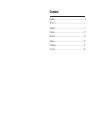 2
2
-
 3
3
-
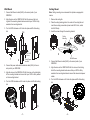 4
4
-
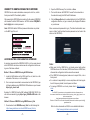 5
5
-
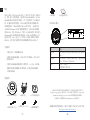 6
6
-
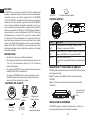 7
7
-
 8
8
-
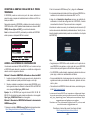 9
9
-
 10
10
-
 11
11
-
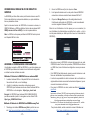 12
12
-
 13
13
-
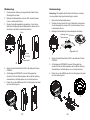 14
14
-
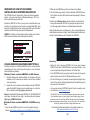 15
15
-
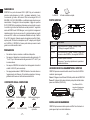 16
16
-
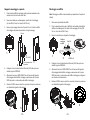 17
17
-
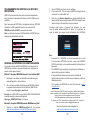 18
18
-
 19
19
-
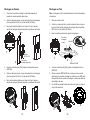 20
20
-
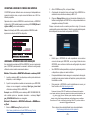 21
21
-
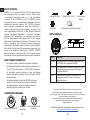 22
22
Grandstream GWN7662 Guide d'installation
- Taper
- Guide d'installation
dans d''autres langues
- italiano: Grandstream GWN7662 Guida d'installazione
- English: Grandstream GWN7662 Installation guide
- español: Grandstream GWN7662 Guía de instalación
- Deutsch: Grandstream GWN7662 Installationsanleitung
- português: Grandstream GWN7662 Guia de instalação
Documents connexes
-
Grandstream GWN7664LR High-Performance Outdoor Long-Range Wi-Fi 6 Access Point Guide d'installation
-
Grandstream GWN7605 Quick Installation Guide
-
Grandstream GWN7615 Quick Installation Guide
-
Grandstream GWN7630 Quick Installation Guide
-
Grandstream GWN7610 Quick Installation Guide
-
Grandstream GWN7661 Guide d'installation
-
Grandstream GWN7605 Guide d'installation
-
Grandstream GWN7630 Quick Installation Guide
-
Grandstream GWN7600 Quick Installation Guide